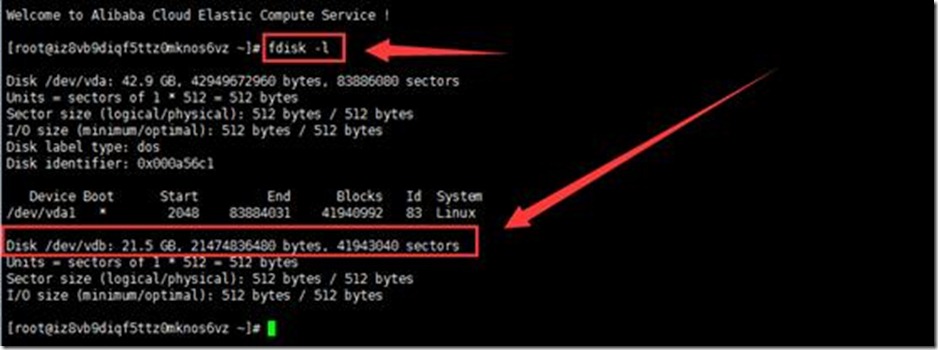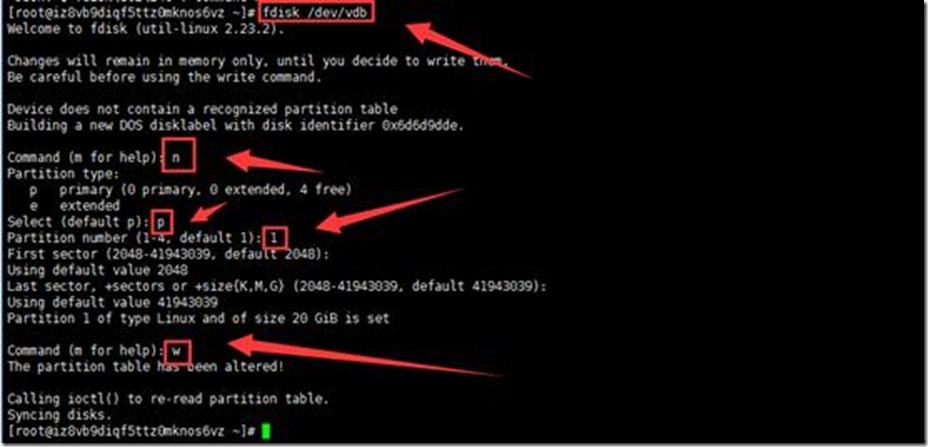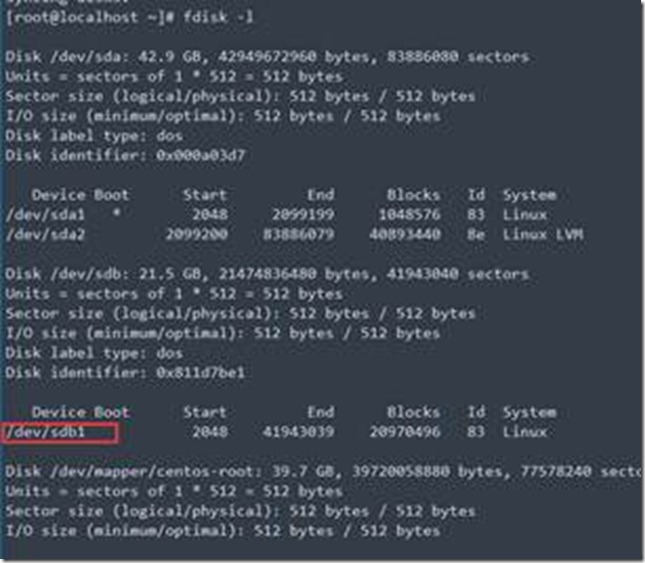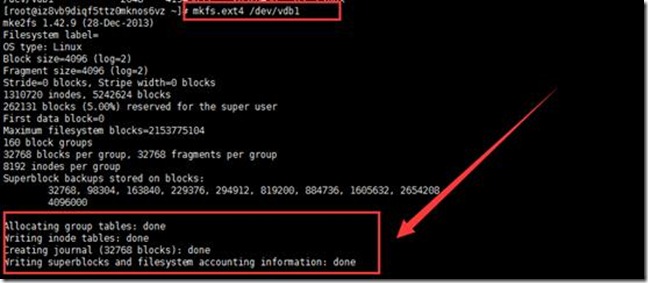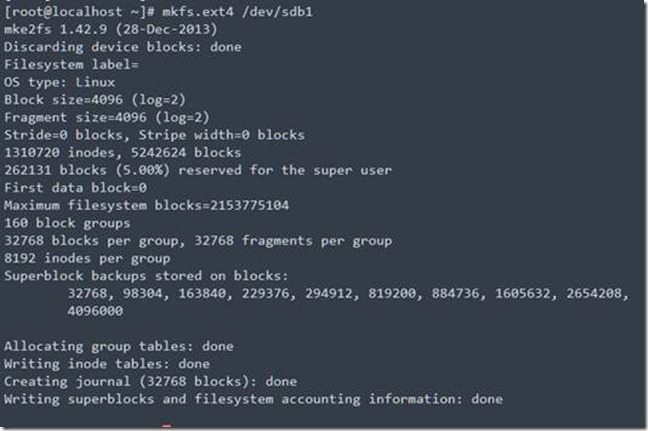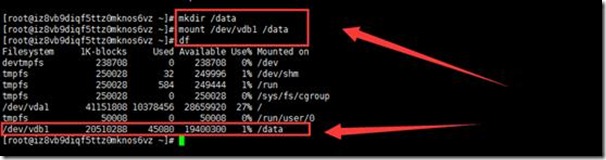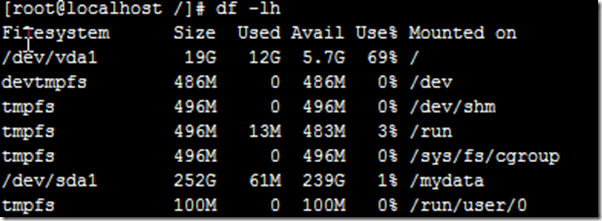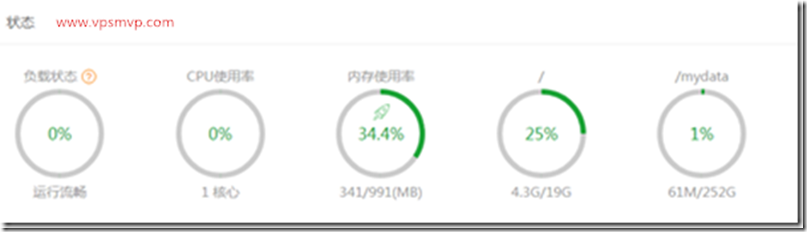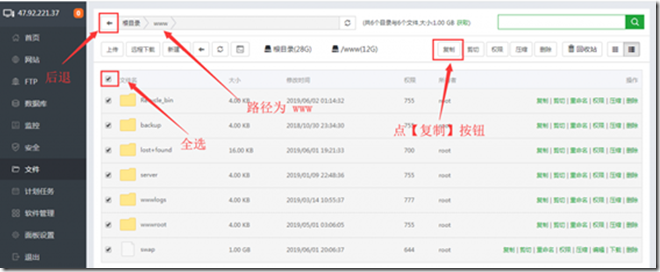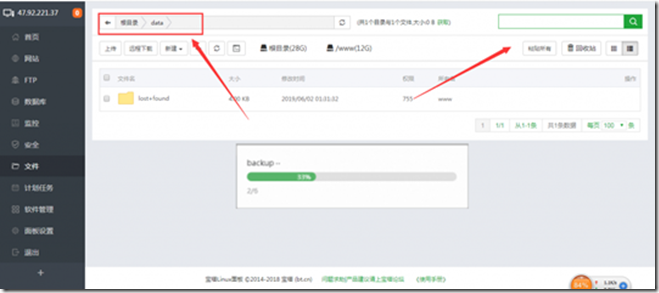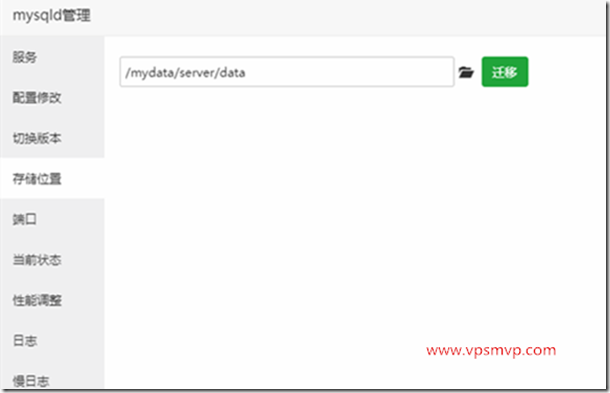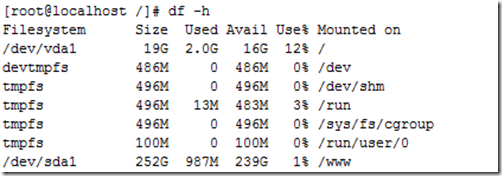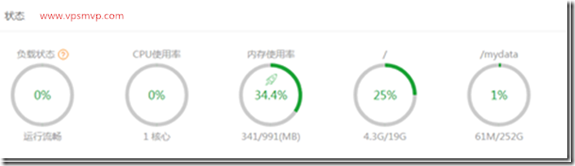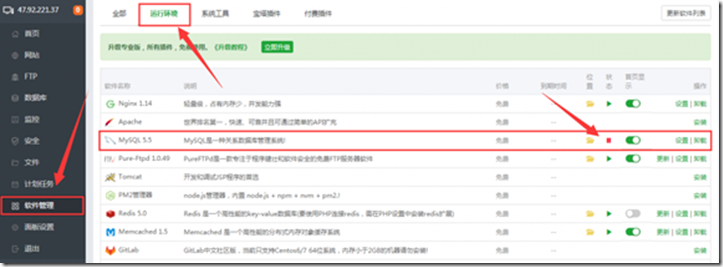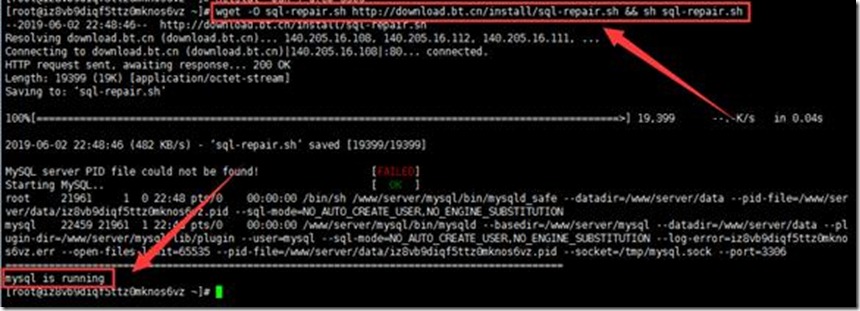寶塔面板 centos6.x/7.x系統盤遷移到數據盤操作方法
首先要明確以下幾個步驟:
第一步 格式化數據盤、掛載磁碟
第二步 移動系統盤寶塔數據到新掛載的數據盤
第三步 將新掛載的磁碟目錄鏈接到www
第四步 重新啟動伺服器後重啟面板
(所有操作全部在命令行操作,請提前簡單學習linux命令行操作)
第一步 格式化數據盤並掛載磁碟
通常在增加磁碟或新系統,必不可少的就是格式化磁碟,分區,掛載分區。使用過阿里ECS的朋友都知道,數據盤是需要自己分區並掛載的,對於新手確實是個難題,特記之,以供參考!
(1)先使用 df -lh 命令查看 ,發現系統只有系統盤。
(2)使用 fdisk -l 查看磁碟情況,從下圖可看到 有一個磁碟未分區,並記住為分區的 標識,我們這裡是 /dev/vdb dev/sda
(3)執行 fdisk /dev/sda 對磁碟分區,需要依次輸入 “n”,”p”,”1″(注意:這裡一般是寫1 看要分幾個區),兩次回車,”w”
輸入命令 fdisk /dev/vdb 回車鍵執行。按照提示依次輸入 n->p->1->回車->回車->w 進行磁碟分區。
fdisk /dev/vdb (執行根據實際的情況修改,實際執行為 fdisk /dev/dfa 命令對硬碟進行分區 )
n (輸入回車,進行新建分區,目測這裡的 n 是 new 即新建的意思)
p (輸入 回車,選擇建立邏輯分區(e)還是主分區(p),一般情況下都是分為主分區,這裡輸入 p 回車)
1 (輸入 回車,需要分幾個區,這個應該很好理解,如果沒有特殊需輸入 1 回車。)
輸入回車到底,出現Command (m for help):後輸入
wq (將分區信息寫入硬碟輸入回車,這裡的 wq 指的是 write 即寫入修改的意思,如果在這之前發現有輸入錯誤或者其它問題,可以按 Ctrl+C 進行取消)至此硬碟分區已經完成。
檢查是否分區成功(帶有sda1/sdb1/vdb1/xvb1說明成功)
fdisk -l
(4) 創建分區 命令: mkfs.ext4 /dev/vdb1 (相當於win的格式化)
輸入命令 mkfs.ext4 /dev/vdb1回車執行,進行數據盤格式化。
mkfs.ext4 /dev/sda1
格式化分區,這裡輸入看到的磁碟加分區號 如下圖為/dev/sdb1 已格式化的可跳過
mkfs.ext4 /dev/sdb1
(5)根目錄新建文件夾 命令: mkdir /mydata ,然後使用命令 mount /dev/vdb1 sta1 /mydata 將/dev/vdb1 掛載到mydata文件夾。
mount /dev/sda1 /mydata
然後輸入命令 df 回車執行,出現下圖中的 /dev/vdb1 20510288 45080 19400300 1% /root/data 提示,表明掛載成功。
注意,文件夾名稱可以根據自己的愛好進行命名。
(6)mount直接掛載,一旦系統重新啟動就會失效,所以要設置系統啟動自動掛載。
命令: echo “/dev/vdb1 sta1 /mydata ext4 defaults 0 0” >>/etc/fstab
echo "/dev/sda1 /mydata ext4 defaults 0 0" >>/etc/fstab
使用命令 df -lh 查看是否有錯誤。
注意:要是有錯誤,可以通過vim /etc/fstab編輯掛載表。
重啟後 在linux裡面可以看到成功掛載256G數據盤
進入寶塔面板後,可以驚喜看到成功安裝好的寶塔面板 SSD20G和 256G 數據盤
第二步 移動系統盤寶塔數據到新掛載的數據盤
(1)先通過命令: /etc/init.d/bt stop 停止寶塔。
(2)通過命令: mv /www /mydata 將寶塔數據移動到自定義文件夾。
注意:移動時間是根據你數據的大小來定的,在移動過程中不要操作。
圖形化操作另外一種方式
系統盤安裝的寶塔面板、站點數據、資料庫和備份文件全部遷移到數據盤
1、登錄寶塔面板,點擊左側導航欄的【文件管理】,如下圖所示中,如果路徑不在 www ,則點擊【後退】按鈕,調整文件路徑到 www,然後點擊【全選】,能看到 www 文件夾裡面的所有文件夾及文件前面都打上了對號,這時點擊【複製】按鈕,把 www 文件夾下的所有文件進行複製。
2、複製完成後,點擊【後退】按鈕,再點擊mydata文件夾進入,確保路徑進入下圖所示選擇粘貼所有,等待文件粘貼完成。粘貼完成後,退出寶塔面板。
3、這一步是刪除系統盤 www 文件夾內的文件,建議不做刪除,數據遷移一旦出現問題,可以再次進行恢復。如果您做了快照或其他備份,也可以刪除,釋放系統盤的空間,因為這些數據已經轉移到了數據盤。依次執行下面的三條命令進行。
cd /www rm -rf ./* cd /root
說明:刪除系統盤 www 文件夾內的所有文件後,寶塔面板暫時無法訪問,需要執行完後面的步驟後方可正常訪問寶塔面板。
cp -rf /www/* /mydata
第二個 停止所有的站點
第三個卸載 umount /sda1
第四個掛著 mount /dev/sda1 /www
第五個 複製錯誤就 umount /www
首先先把站點停止。
後面把www的數據遷移到/mydata 下面。遷移完成後。 把/mydata 下面的256G的盤卸載。後面掛載到/www 目錄下。就完成了。
這裡有一個小技巧。就是不要刪除原先/www 目錄下的東西。不然當複製錯誤的時候還可以還原回去。 可以修改為wwwbak0作為備份
在寶塔面板裡面修改建站目錄和備份目錄到新數據盤mydata 下面
遷移資料庫到新數據盤mydata下面
只把系統盤的站點數據、資料庫和備份文件遷移到數據盤
第三步 將新掛載的磁碟目錄鏈接到www 重新掛載數據盤到www目錄
cd /www rm -rf ./*
原則上保留/www目錄,下面文件可以全部刪除
(1)刪除/www文件夾 通過命令: rm -rf /www 實現。 刪除文件夾 可能性的會出現2個問題,第一是寶塔默認的swap交換分區刪除不了 可以通過命令 swapoff swap 來關閉swap , 然後再執行rm swap命令刪除這個文件,第二個可能性問題就是部分文件可能許可權不夠刪除不了 如:.user.ini 可以通過命令 chattr -i /wwww/wwwroot/yoursite/.user.ini 來提權,再執行rm命令刪除文件。
(2)刪除www文件夾後,通過命令 ln -s /mydata/www /www 將/mydata/www 鏈接到 /www 文件夾。
這條命令 比不上後面的詳細周全
第四步 重新啟動伺服器後重啟面板
首先重新啟動伺服器,再次連接後 執行命令: /etc/init.d/bt restart 重新啟動寶塔面板。
面板打不開,請使用shell:/etc/init.d/bt restart
自此 遷移完成!!!
重新掛載數據盤到www目錄 和上面第三步第四步重複
1、輸入命令 umount /dev/sda1 回車執行,卸載之前掛載到 data 文件夾的數據盤。
2、輸入命令 mount /dev/sda1 /www 回車執行,掛載數據盤到 www 文件夾。
3、輸入命令
echo "/dev/sda1 /www ext4 defaults 0 0" >> /etc/fstab
回車執行,設置開機自動掛載,防止雲伺服器重啟後,需要手動掛載的情況。
Vi /etc/fstab 檢查修改一下自動開機掛載命令行
重新掛載所有分區
mount -a
檢查是否掛載成功
df -h
開機自動掛載256G硬碟成功,成功遷移寶塔面板網站資料庫到新256G數據盤
4、訪問站點,如果出現站點不能正常訪問,請到寶塔面板,點擊寶塔面板左側導航【軟體管理】,再點擊上方導航【運行環境】檢查 mysql 的狀態是不是停止,如下圖所示狀態,則為 MySQL 沒有啟動,導致無法訪問網站。點擊【設置】,然後啟動 MySQL即可。
5、如果出現 MySQL無法啟動,用 xshell 連接雲伺服器,運行下面的命令即可啟動 MySQL ,網站訪問正常,導致這種狀況發生的原因多為使用了 reboot 重啟命令導致。用下面的命令修復成功後會提示 mysql is running ,如果修復失敗可以聯繫本站客服處理哈。
wget -O sql-repair.sh http://download.bt.cn/install/sql-repair.sh && sh sql-repair.sh
資料庫失敗 是因為遷移目錄不正確 ,也可以在寶塔面板裡面嘗試重啟資料庫。
Buyvm VPS 教程系列:
 VPSMVP部落 - 便宜VPS|VPS優惠|VPS測評|美國VPS|VPS教程
VPSMVP部落 - 便宜VPS|VPS優惠|VPS測評|美國VPS|VPS教程